Глава 2. Производственный учет сельхозработ и услуг
advertisement
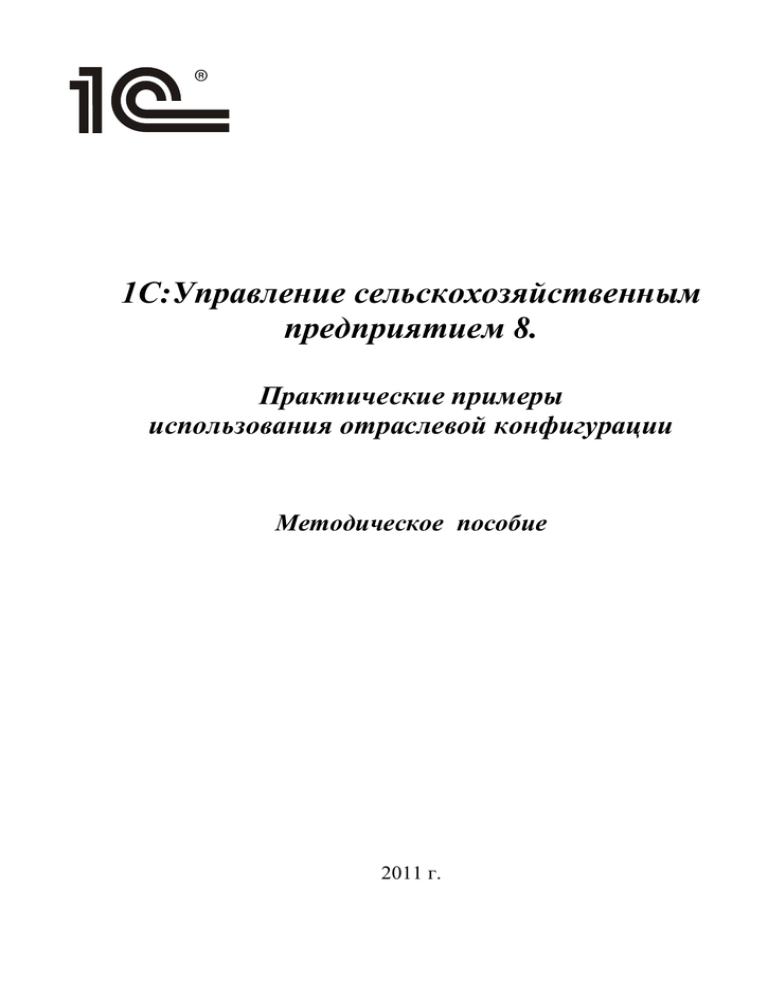
1C:Управление сельскохозяйственным предприятием 8. Практические примеры использования отраслевой конфигурации Методическое пособие 2011 г. Получив настоящие материалы, Вы тем самым даете согласие не допускать их копирования без письменного разрешения фирмы правообладателя. © Фирма 1С Москва, ул. Селезневская, 123056 а/я 64 т/ф: (495) 688-89-29 e-mail: apk@1c.ru Авторы методических материалов: Гулянский Ю.Д., Азизова Н.Г. Федоренко С.В., Бойко Ю.А. Оглавление Введение ........................................................................................................................................ 4 Требования к слушателям....................................................................................................... 5 Глава 1. Назначение конфигурации «1С:Управление сельскохозяйственным предприятием 8» ......................................................................................................................... 6 Глава 2. Производственный учет сельхозработ и услуг ............................................ 8 Начальные настройки .............................................................................................................. 8 Последовательность заполнения справочников ................................................................. 8 Ввод документов по учету сельскохозяйственных работ ................................................ 17 Глава 3. Отражение сельхоздеятельности в учете ..................................................... 27 Закрытие счетов по плановой цене ...................................................................................... 27 Закрытие затратных счетов за год ....................................................................................... 32 Заключение ................................................................................................................................. 39 Введение Данное методическое пособие предназначено для представления слушателям возможностей подсистем «Производственный учет сельхозработ и услуг» и «Отражение сельхоздеятельности в учете» программного продукта «1С:Управление сельскохозяйственным предприятием 8». Методические материалы предназначены для преподавателей учебных заведений, занимающихся подготовкой специалистов в области сельскохозяйственного производства, а также учащихся по данному направлению. Данное пособие поможет слушателям получить четкое представление о функциональных возможностях отраслевого решения «1С: Управление сельскохозяйственным предприятием 8» в части производственного учета сельскохозяйственной деятельности и отражением его в регламентированном учете, навыки практического использования и быстро приступить к работе с программой. Требования к слушателям Пособие рассчитано на пользователей, знакомых с предметной областью сельского хозяйства, и предполагает наличие у слушателей следующих навыков работы: Навыки использования персонального компьютера в среде Microsoft Windows; Приемы работы с окнами; Принципы работы с меню; Использование управляющих элементов диалогов; Стандартные диалоговые окна операционной системы; Настройка операционной системы с помощью Панели Управления (Control Panel); Владение администрированием «1С:Предприятие 8»; Знание типовой конфигурации «1С:Управление производственным предприятием 8». Глава 1. Назначение конфигурации «1С:Управление сельскохозяйственным предприятием 8» Конфигурация «1С:Управление сельскохозяйственным предприятием 8» разработана на базе типового решения «1С:Управление производственным предприятием 8» и обеспечивает комплексную автоматизацию управления и учета на сельскохозяйственных предприятиях. "1С:Предприятие 8. Управление сельскохозяйственным предприятием" предназначено для решения следующих задач: создание единой технологии управления информационными ресурсами аграрного предприятия на базе единой корпоративной системы автоматизации, формирование данных для контроля за изменением активов предприятия, выполнением планов и заданий по производству и сбыту сельскохозяйственной продукции, выполнением планов по снабжению материально-техническими ресурсами, ведение учета и составление установленной отчетности о производственной деятельности, повышение качества управленческой информации, то есть ее достоверности и аналитичности, расширение возможностей и повышение качества аналитической работы для менеджмента предприятия, комплексной автоматизации основных бизнес-процессов: планирование сельхоздеятельности, оперативный управленческий, бухгалтерский и налоговый учет, анализ деятельности, как в отдельности, так и в их взаимосвязи, систематизации и регламентации управленческого и бухгалтерского документооборота предприятия, исключения дублирования ввода и сокращения многократной обработки информации, повышения уровня квалификации и качества работы персонала, эффективной обработки больших объемов информации, исключения необходимости конвертации данных между информационными базами различных форматов, повышения исполнительской дисциплины персонала. Возможность настройки функциональности рабочих мест, ролей пользователей и прав доступа к информации системы обеспечивает создание структуры предприятия, оптимально соответствующей задачам управления. Распределенная база данных системы обеспечивает возможность интеграции первичной информации, формируемой в удаленных производственных отделениях, и оперативного контроля за ходом сельхозработ. Для предприятий холдинговой структуры ведется сквозной управленческий учет по всем организациям, входящим в холдинг. Управленческий учет ведется по данным, зафиксированным в документах, но при этом не зависит от способов и самого факта ведения регламентированного учета. Факт совершения операций вводится один раз и получает в дальнейшем отражение в управленческом и регламентированном учете. Программный продукт "1С:Предприятие предприятием" предоставляет: 8. Управление сельскохозяйственным руководству предприятия и управленцам, отвечающим за развитие бизнеса, широкие возможности анализа, планирования и гибкого управления ресурсами предприятия для повышения конкурентоспособности; руководителям подразделений, менеджерам и сотрудникам, непосредственно занимающимся производственной, сбытовой, снабженческой и иной деятельностью по обеспечению процесса производства, инструменты, позволяющие повысить эффективность ежедневной работы по своим направлениям; работникам учетных служб предприятия - средства для автоматизированного ведения учета в полном соответствии с требованиями законодательства и корпоративными стандартами предприятия. Отраслевое решение обеспечивает автоматизацию рутинных учетных операций бизнеспроцессов, предоставляет руководителям сельскохозяйственных предприятий и агрохолдингов возможность всестороннего и оперативного контроля за финансовыми и материальными ресурсами в различных аналитических разрезах учета (предприятие, подразделение, сельхозкультура, поле, вид работ, механизатор, единица сельхозтехники, ферма и т.д.). Используя продукт специалисты предприятий агробизнеса получают возможность выполнять бизнес-планирование сельскохозяйственного производства, в частности: планирование сельхоздеятельности в растениеводстве, производственный учет сельхоз и ремонтных работ и услуг, учет работы автотранспорта, отражение сельхоздеятельности в регламентированном учете, производственный учет КРС (групповой), производственный учет КРС (индивидуальный), планирование в свиноводстве, производственный учет на свинокомплексе (групповой), производственный учет на свинокомплексе (индивидуальный), учет расчетов по аренде земельных паев, учет кредитов и залогов, оптимизация размещения сельхозкультур, управление финансами, управление складом (запасами), управление продажами, управление закупками, управление отношениями с клиентами, управление персоналом, расчет заработной платы. Глава 2. Производственный учет сельхозработ и услуг Подсистема «Производственный учет сельхозработ и услуг» предназначена для автоматизации учета выполненных ручных и механизированных работ в растениеводстве. Начальные настройки Последовательность заполнения справочников Для удобства работы с программой рекомендуется произвести первоначальное заполнение справочников. Однако заполнение справочников можно проводить и в процессе работы с конфигурацией. Подробнее остановимся на заполнении специфических для данной отрасли справочников. Пример №1 Рассмотрим процесс ввода в справочнике «Культуры» новую позицию культуры – «Пшеница озимая» в группе культур «Пшеница»: Для решения этой задачи откроем справочник «Культуры» и введем новую группу культур. В качестве наименования укажем «Пшеница» (см. рис.1). Запишем новую группу, после чего приступим к заведению элементов в данной группе. Рис. 1 Рис. 2 Создаем элемент справочника «Культуры». В наименовании указываем «Пшеница». Для номенклатурной группы текущего года и номенклатурной группы НЗП указываем элементы справочника «Номенклатурные группы». Имея заполненный справочник «Культуры» можем перейти к заполнению справочника «Поля», в котором содержится информация по площадям полей, году урожая и другой важной информации для сельхозпредприятия. Пример №2 Рассмотрим процесс ввода в справочнике «Поля» нового элемента – «Поле № 1»: Для решения этой задачи откроем справочник «Поля» (см. рис.3). Рис. 3 Заводим элемент справочника «Поля» с наименованием «Поле № 1». Для этого в поле наименование вводим «Поле № 1» (см. рис.4). Рис. 4 В табличной части «Площадь, культура и группы норм» вносим данные по площади, культуре и году урожая. Для этого добавляем новую строку с помощью кнопки «Добавить» При этом, если элемент еще не записан, конфигурацией будет предложено записать элемент справочника и после этого появится возможность внести данные по площади поля, по культуре и году урожая. Так как на конкретном поле в разные периоды времени может выращиваться различные культуры и площадь поля может меняться со временем, в системе предусмотрена такая возможность с помощью указания периода, начиная с которого эта информация начинает действовать. Так на рис. 4 показано, что площадь поля «Поля № 1» устанавливается в 150 га с 1 января 2010 года. Информация по культуре, которая выращивается на данном поле, используется для автоматического заполнения реквизита «культура» в документах производственного учета. Пример №3 Рассмотрим процесс ввода в справочнике «Виды работ» нового элемента – «Пахота зяби»: Для решения этой задачи откроем справочник «Виды работ» (см. рис.5). Рис. 5 Заводим элемент справочника «Виды работ» с наименованием «Пахота зяби». Для этого в поле наименование вводим «Пахота зяби» (см. рис.5). Тип работ указываем «Полевые», тип обработки «Пахотная», единицу измерения выбираем из справочника «Классификатор единиц измерения». В форме элемента справочника «Виды работ» расположены несколько закладок: Основная Нормы Вспомогательные работы На первой закладке заполняется основная информация характеризующая вид работ. На второй закладке «Нормы» указывается информация, предназначенная для расчета расхода горюче-смазочных материалов на сельскохозяйственной технике и автотранспорте. Пример заполнения норм показан на рис. 6 Рис. 6 Информация на закладке «Нормы» может быть внесена непосредственно при редактировании этого элемента справочника, либо при редактировании справочника «Нормы выработки и расхода топлива». Закладка «Вспомогательные виды работ» используется в подсистеме планирования в сельском хозяйстве. Пример №4 Рассмотрим процесс ввода в справочнике «Нормы выработки и расхода топлива» нового элемента – «Пахота зяби» Работа выполняется на тракторе марки ДТ-75 Используется оборудование — борона Количество оборудования в агрегате — 2 Норма расхода топлива — 25 л Норма выработки за смену — 8 га Оплата за 1 га составляет — 150 руб., при этом 50% от расценки составляет дополнительная оплата Оплата начисляется за выполненный объем работ: Для решения этой задачи откроем справочник «Нормы выработки и расхода топлива» (см. рис.7). Рис. 7 Заполнение формы начинаем с выбора вида работ из справочника «Виды работ». Флажок «Ручная» не устанавливаем, т. к. он предназначен для указания системе о том что работа выполняется вручную, без использования сельскохозяйственной техники. Реквизиту «Техника» присваиваем значение путем выбора из справочника «Марки техники» (рис. 8) Рис. 8 Аналогично выбору из справочника «Марки техники» в поле Оборудование укажем оборудование, которое будет использовано при выполнении данного вида работы. В поле «Количество оборудования в агрегате» указываем «2». На закладке «Нормы» внесем информацию по нормативам расхода горюче-смазочных материалов, а также норме выработки на конкретной сельскохозяйственной технике. Рис 9 Таким образом, мы указываем системе, что расход ГСМ (горюче-смазочных материалов) составляет 25 л/га, а сменная норма выработки составляет 8 га за смену. Переходим на закладку «Тарифы» (см. рис. 10) Рис. 10 Для внесения информации по тарифам за выполненную работу необходимо завести элементы справочника «Тарифные сетки»как показано на рис. 11 Рис. 11 В наименование вносим название тарифа «Пахота». В реквизит «База начисления» выбираем базу начисления за работу: «Объем работ» из выпадающего списка баз начисления. В табличной части «Факт» вносим информацию по расценке на дату 1 января 2010 года путем добавления новой строки с периодом 01.01.2010 и расценкой 150 руб., а также процентом премии в 50%. Записываем элемент и он становится доступным для выбора в табличную часть «Тарифы» справочника «Нормы выработки и расхода топлива». Теперь можно указать конкретный тариф за работу. Добавляем строку в табличную часть «Тарифы». В колонке «Тарифная сетка» выбираем значение тарифной сетки из справочника «Тарифные сетки» как показано на рис. 12. Рис. 12 При выборе тарифной сетки из справочника «Тарифные сетки» произойдет заполнение колонок «База начисления», «Расценка (факт)», Процент премии (факт) добавленной строки. Записываем вновь созданный элемент справочника «Нормы выработки и расхода топлива» Пахота зяби. При использовании ручных работ форма справочника изменяется при установке флажка «Ручная» и выглядит, как показано на рис. 13, рис. 14. Рис. 13 Рис. 14 То есть скрывается закладка «Техника». После занесения нормативно-справочной информации в информационную базу приступаем к вводу документов производственного учета. Ввод документов по учету сельскохозяйственных работ Для внесения информации по выполненным работам на предприятии, как ручным, так и выполненным с использованием сельскохозяйственного оборудования предназначены документы: Наряд на конно-ручные работы Путевой/учетный лист тракториста Практикум №1 Необходимо отразить факт выполнения ручной работы по уборке прилегающей территории к «Полю № 1» подразделения «Агроотдел». Работу выполнил сотрудник «Петренко Сергей Геннадиевич». Затрачено 7 часов рабочего времени. Наряд выписал бригадир «Петров Иван Сергеевич». Дата выполнения - 12 ноября 2010 года. Перейдем к непосредственному отражению операции по учету выполненных сельскохозяйственных работ (меню «Документы — Учет полевых и ремонтных работ — Наряд на конно-ручные работы») Вид наряда — Сельскохозяйственные работы (устанавливается автоматически) Заполняем реквизиты шапки документа: Организация и Подразделение организации заполняется из настроек пользователя, либо выбирается соответственно из справочника «Организации» и «Подразделения организации». Заказчик заполняется по умолчанию из справочника Подразделения организации, либо может быть указано произвольное подразделение организации, в котором выполнялись работы. Бригадир заполняется из справочника физические лица. Заполняем табличную часть документа «Выполненные работы». Добавляем новую строку табличной части при помощи кнопки «Добавить» на командной панели. Указываем, на каком поле работал сотрудник, выбирая из справочника «Поля» поле «Поле № 1». При выборе конкретного поля из справочника, происходит автоматическое заполнение культуры из справочника «Поля» из табличной части «Площадь, культура и группа норм». Выбираем сотрудника, выполнившего работу, из справочника «Физические лица». В колонку «Сотрудник по приказу» заполняем сотрудника из справочника «Сотрудники организаций». Колонки «Номенклатурная группа» и «Номенклатурная групп закрытия» заполняются автоматически на основе информации из справочника «Культуры». Выбираем вид выполненной работы: «Уборка территории» из справочника «Виды работ». При этом заполняется автоматически расценка по работе и единица измерения данного вида работ. Указывается объем выполненной работы: 7 часов, происходит автоматический расчет заработной платы сотрудника. Указываем счет учета БУ, выбирая из плана счетов бухгалтерского учета, счет учета НУ заполняется автоматически из соответствия счетов БУ и НУ. Результат выполнения показан на рис. 15 Рис. 15 Заполненный документ записывается и проводится по регистрам учета в информационной базе. При этом предусмотрена возможность печати документа (рис. 16). Рис. 16 Практикум №2 Необходимо отразить факт выполнения ручной работы по ремонту трактора ДТ-75 подразделения «Агроотдел». Работу выполнил сотрудник «Петренко Сергей Геннадиевич». Затрачено 8 часов рабочего времени. Наряд выписал бригадир «Петров Иван Сергеевич». Дата выполнения - 12 ноября 2010 года. Вид наряда — Ремонтные работы При этом происходит изменение табличной части «Выполненные работы»: скрываются колонки «Поле» и «Культура»; становятся видны колонки «Техника», «Хоз.номер», «Гос.номер». Заполняем реквизиты шапки документа: Организация и Подразделение организации заполняется из настроек пользователя, либо выбирается соответственно из справочника «Организации» и «Подразделения организации». Заказчик заполняется по умолчанию из справочника Подразделения организации, либо может быть указано произвольное подразделение организации, в котором выполнялись работы. Бригадир заполняется из справочника физические лица. Заполняем табличную часть документа «Выполненные работы». Добавляем новую строку табличной части при помощи кнопки «Добавить» на командной панели. Выбираем сотрудника, выполнившего работу, из справочника «Физические лица». В колонку «Сотрудник по приказу» заполняем сотрудника из справочника «Сотрудники организаций». Выбираем технику, которую ремонтировал сотрудник из справочника «Основные средства» Колонки «Номенклатурная группа» и «Номенклатурная групп закрытия» заполняются автоматически на основе информации из справочника «Культуры». Выбираем вид выполненной работы: «Ремонт с/х техники» из справочника «Виды работ». При этом заполняется автоматически расценка по работе и единица измерения данного вида работ. Указывается объем выполненной работы: 8 часов, происходит автоматический расчет заработной платы сотрудника. Указываем счет учета БУ, выбирая из плана счетов бухгалтерского учета, счет учета НУ заполняется автоматически из соответствия счетов БУ и НУ. Результат выполнения показан на рис. 17 Рис. 17 Практикум №3 Необходимо отразить факт выполнения работы по боронованию зяби подразделения «Агроотдел». Работу выполнил сотрудник «Петренко Сергей Геннадиевич». Обработано 25 га поля «Поле № 1». Работа проводилась на тракторе ДТ-75 с оборудованием «Борона», количество в агрегате 2 шт. Трактор заправлен дизельным топливом в количестве 250 л. Остаток в баке, по выполнении работы — 5 л. Дата выполнения - 12 ноября 2010 года. Перейдем к непосредственному отражению операции по учету выполненных сельскохозяйственных работ (меню «Документы — Учет полевых и ремонтных работ — Путевой/учетный лист тракториста») Заполняем шапку документа: Вид документа — Учетный лист (устанавливается автоматически) Организация и Подразделение, и Заказчик заполняются автоматически из настоек пользователя либо выбираются из соответствующих справочников : «Организации» и «Подразделения организации». Выбираем механизатора, который выполнил работу, из справочника «Физические лица». Выбираем сотрудника из справочника «Сотрудники организации». Выбираем технику «Трактор ДТ-75» из справочника «Основные средства». Выбираем оборудование «Борона» из справочника «Основные средства». Для списания горюче-смазочных материалов необходимо указать склад из справочника «Склады». Заполняем табличные части документа ▪ Работы простои и ремонты Добавляем новую строку в табличную часть. Заполняем колонку «Поле» выбором из справочника поля значением «Поле № 1». Колонка «Культура» заполняется по данным справочника «Поля», но может быть изменена вручную. Колонки «Номенклатурная группа» и «Номенклатурная групп затрат» заполняются из справочника «Культуры», но могут быть изменены вручную. Группа норм заполняется автоматически из справочника «Группы норм» предопределенным значением «Основная», но может быть изменена вручную. От нее зависит норматив расхода топлива и выработки на конкретной технике. Выбираем вид работы «Боронование зяби» из справочника «Виды работ», при этом происходит автоматическое заполнение расценки по заработной плате и расчет основной и дополнительных доплат по выполненной работе, при условии что заполнена колонки «Объем работ». Колонка «База начисления» заполняется на основе справочника «Нормы выработки и расхода топлива» автоматически и может быть изменена вручную. В колонке «Количество в агрегате» указываем количество — 2 единицы. В колонке «Объем работ» указываем — 25 га, при этом происходит автоматический расчет основной оплаты и премии по работе в колонках «Основная оплата» и «Премия», вычисляется итоговая оплата в колонке «Сумма итого». Происходит расчет расхода топлива, израсходованного при работе по нормативам, а также, если введена фактическая информация по расходу ГСМ на закладке «ГСМ». Результатом будет заполненная закладка документа «Работы, простои и ремонты», показанная на рис. 18 Рис. 18 ▪ ГСМ Для заполнения табличной части «ГСМ» необходимо нажать кнопку «Заполнить» (см. рис. 19). При этом происходит добавление строки табличной части документа. В строке заполняется автоматически колонки «Топливо» и «Остаток начало». Первая заполняется на основе данных справочника «Марки техники», вторая на основе данных по остаткам топлива в баке техники из информационной базы. Далее вводим количество заправленного топлива в бак техники в количестве 250 л. Указываем фактический остаток в баке на конец выполнения работы в количестве 5 л, при этом производится расчет фактического расхода топлива по формуле: РасходФ = ОстатокН + Заправлено — ОстатокФ, где РасходФ — расход топлива фактический Заправлено — количество заправленного дизельного топлива ОстатокФ – количество оставшегося дизельного топлива в баке Рис. 19 После заполнения табличных частей документа «Работы, простои и ремонты» и «ГСМ» нажимаем кнопку «Закрыть работы по документу», при этом в документе отключается возможность редактирования реквизитов, и заголовок кнопки меняется на «Открыть работы по документу». Документ записывается и проводится в информационной базе. В форме списка документов отмечается песочным цветом как показано на рис. 20. Рис. 20 После записи документа в информационную базу его можно вывести на печать в виде отраслевой формы № 411-АПК, представленной на рис. 21. Рис. 21 При выполнении операции закрытия документа от редактирования и фиксации его в информационной базе организации возникает потребность ввода и отражения операции по списанию ГСМ на предприятии. Для этого пользователю задается вопрос с предложением создания документа «Требование накладная», как показано на рис. 22. Рис. 22 Соглашаемся на предложение системы, и происходит формирование документа «Требование накладная», как показано на рис .23 Рис. 23 В табличной части указываются материалы, в данном случае, «Дизельное топливо», количество списания по фактическому расходу топлива 245 л. Заполняется другая аналитика документа для отражения в информационной базе и документ проводится пользователем. При этом происходит списание топлива со склада, который был указан в шапке Путевого/учетного листа тракториста. Глава 3. Отражение сельхоздеятельности в учете Под отражением сельхоздеятельности в учете в рамках конфигурации «1С:Управление сельскохозяйственным предприятием 8» подразумевается формирование объемов выполненных сельскохозяйственных и ремонтных работ, для использования их при определении базы распределения для закрытия затратных счетов, и закрытие затратных счетов с учетом рекомендаций по ведению учета в сельскохозяйственных организациях. Закрытие счетов по плановой цене Для автоматического заполнения документов формирования кредита ремонтных и сельскохозяйственных работ, которыми собираются объемы выполненных работ, необходимо заполнить следующий справочник: Способы отражения закрытия Пример №5 Рассмотрим процесс ввода данных в справочник «Способы отражения закрытия» новый способ - «Трактора (УЭГА)»: Для решения этой задачи откроем справочник «Способы отражения закрытия» (меню «Справочники - Способы отражения закрытия») и добавим новый элемент, нажав на кнопку «Добавить». В качестве наименования укажем «Трактора (УЭГА)» (см. рис.24). В поле «Счет» из плана счетов выберем счет закрытия 20.01.01 «Растениеводство (по деятельности, не облагаемой ЕНВД)». После этого запишем элемент, нажав на кнопку «ОК». Рис. 24 Далее необходимо, в регистре сведений «Заполнение способов отражения закрытия» указать - для каких первичных данных будет действовать введенный нами способ: Заполнение способов отражения закрытия Пример №6 Рассмотрим процесс добавления записи в регистр «Заполнение способов отражения закрытия» действующего в случае заказчика - собственного подразделения, вида работы - входящего в группу ремонтных работ и марки техники, входящей в группу Трактора (УЭГА): Для решения этой задачи откроем регистр «Заполнение способов отражения закрытия» (меню «Справочники - Заполнение направлений закрытия») и добавим новую запись, нажав на кнопку «Добавить». В поле «Заказчик» определим тип данных справочник «Подразделения», для этого нажимаем на кнопку , в открывшемся окне выбираем Тип данных - справочник «Подразделения организации». В поле «Вид работы», из справочника «Виды работ», выбираем группу «Ремонтные работы». В поле «Марка техники» - сначала определяемся с Типом данных - справочник «Марки техники», а затем из справочника выбираем группу «Трактора (УЭГА)». После всего этого в поле «Направление закрытия», путем выбора из справочника «Способы отражения закрытия», указываем тот способ, согласно которому должна формироваться кредитовая сторона, в нашем случае выбираем введенный в Примере №5 способ «Трактора (УЭГА)». После этого запишем элемент, нажав на кнопку «ОК». Рис. 25 После занесения нормативно-справочной информации в информационную базу приступаем к формированию документов, собирающих объемы выполненных работ, для использования их в регламентированном учете. Объемы выполненных сельскохозяйственных и ремонтных работ собираются следующими документами: Кредит ремонтных работ Кредит по сельхозтехнике Данные документы реализуют три основные функции: Расчет объемов выполненной работы Определение, если это необходимо, плановой цены каждого вида работ и формирование соответствующих проводок Определение подразделения получателя, номенклатурной группы получателя и статьи затрат получателя в соответствии со способами отражения закрытия затрат. Практикум №4 Необходимо сформировать объемы выполненных ручных работ по ремонту сельхозтехники Дата документа - 30 ноября 2010 года. Объемы выполненных ручных работ по ремонту будем формировать с помощью документа «Кредит ремонтных работ» (меню «Документы — Закрытие счетов по плановой цене — Кредит ремонтных работ») Документ заполняется автоматически по данным, сохраненным в системе после проведения документа «Наряд на конно-ручные работы», при нажатии на кнопку «Заполнить» Для автоматического заполнения документа необходимо: Заполняем реквизиты шапки документа: Организация заполняется из настроек пользователя, либо выбирается из справочника «Организации». В поле «Дата» указываем дату, от которой будут сформированы проводки по закрытию - 30.11.2010. Устанавливаем признаки отражения в бухгалтерском и управленческом учетах. Переходим на закладку «Дополнительно» и указываем период, за который должны сформироваться объемы: с 01.11.2010 по 30.11.2010 (рис.26) Рис. 26 Возвращаемся на закладку «Ремонт», нажимаем кнопку «Заполнить» и табличная часть документа заполняется данными по ремонтным работам из производственного учета. Результат выполнения показан на рис. 27 Рис. 27 Заполненный документ записываем и информационной базе, нажав на кнопку «ОК». проводим по регистрам учета в Практикум №5 Необходимо сформировать объемы выполненных сельскохозяйственных работ. Дата документа - 30 ноября 2010 года. Объемы выполненных работ автотранспорта будем формировать с помощью документа «Кредит по сельхозтехнике» (меню «Документы — Закрытие счетов по плановой цене — Кредит по сельхозтехнике») Документ заполняется автоматически по данным, сохраненным в системе после проведения документа «Путевой/учетный лист тракториста», при нажатии на кнопку «Заполнить» Для автоматического заполнения документа необходимо: Заполняем реквизиты шапки документа: Организация заполняется из настроек пользователя, либо выбирается из справочника «Организации». В поле «Дата» указываем дату от которой будут сформированы проводки по закрытию - 30.11.2010. Устанавливаем признаки отражения в бухгалтерском и управленческом учетах. Переходим на закладку «Дополнительно» и указываем период, за который должны сформироваться объемы: с 01.11.2010 по 30.11.2010 (рис.28) Рис. 28 Возвращаемся на закладку «Сельхозтехника» и нажимаем кнопку «Заполнить», после чего табличная часть документа заполняется данными по сельскохозяйственным работам из производственного учета. Результат выполнения показан на рис. 29 Рис. 29 После того, как объемы всех выполненных работ сформированы для использования их при закрытии счетов регламентированного учета, переходим, непосредственно, к закрытию затратных счетов. Закрытие затратных счетов за год Для автоматического определения базы распределения при закрытии затратных счетов необходимо заполнить регистры: Соответствие счетов прямых затрат Установка порядка закрытия счетов База распределения 20-го счета Пример №7 Рассмотрим процесс добавления записи в регистр «Соответствие счетов прямых затрат», которая будет использоваться при определении базы распределения для счета 23.03.02 (Вспомогательные производства. Машино тракторный парк. Трактора (УЭГА)). Для решения этой задачи откроем регистр «Соответствие счетов прямых затрат» (меню «Справочники - Соответствие счетов прямых затрат») и добавим новую запись. В поле «Счет закрытия» из плана счетов бухгалтерского учета выберем счет 23.03.02 «Вспомогательные производства. Машино-тракторный парк. Трактора (УЭГА)». В поле «Счет распределения», так же указываем счет 23.03.02 из плана счетов бухгалтерского учета. Это будет обозначать, что по счету, обозначенному в поле «Счет закрытия», закрытие будет производиться на счета, и пропорционально объемам работ, сформированным в документах «Формирование кредита». Результат добавления записи в регистр показан на рис.30 Рис. 30 Пример №8 Рассмотрим процесс добавления записи в регистр «Установка порядка закрытия счетов», в котором должны быть перечислены затратные счета подлежащие закрытию: 23.03.02 и 20.01.1 Для решения этой задачи откроем регистр «Установка порядка закрытия счетов» (меню «Справочники - Порядок закрытия счетов») и добавим новую запись. В поле «Организация» из справочника «Организации» выбираем нашу организацию. В поле «Период» указываем дату начала ведения учета в системе, в поле «Счет» указываем счет 23.03.02 из плана счетов бухгалтерского учета. Результат добавления записи в регистр показан на рис.31 Аналогичные действия производим и для добавления в регистр счета 20.01.1. Рис. 31 Пример №9 Рассмотрим процесс добавления записи в регистр «База распределения 20-го счета», в котором указываются счета, корреспондирующие с кредитом счета готовой продукции Для решения этой задачи откроем регистр «База распределения 20-го счета», в который перейдем из документа «Закрытие 20-го счета» (меню «Документы Бухгалтерский учет - Закрытие затратных счетов за год - Закрытие 20-го счета») нажав на кнопку «Настройка расчетов - База распределения» и добавим новую запись. В поле «Счет дебета» указываем счет 90.02.1 «Себестоимость продаж (по деятельности, не облагаемой ЕНВД)» из плана счетов бухгалтерского учета (т.к. именно в корреспонденции с ним были сформированы проводки со счета готовой продукции). В поле «Счет 20-го счета» указываем счет 20.01.1 из плана счетов бухгалтерского учета (т.к. по нему был выпуск на счет готовой продукции). Результат добавления записи в регистр показан на рис.32 Рис. 32 После заполнения регистров приступаем к формированию документов закрытия счетов затрат: Закрытие затратных счетов Закрытие 20-го счета Перенос данных БУ в НУ Данные документы позволяют учесть всю специфику закрытия затратных счетов в сельскохозяйственном производстве. Практикум №6 Необходимо произвести закрытие затратного счета 23.03.02 в дебет счета 20.01.1 пропорционально объемам выполненных работ, сформированным документом «Кредит по сельхозтехнике» Дата документа - 31 декабря 2010 года. Закрытие затратного счета 23.03.02 будем производить с помощью документа «Закрытие затратных счетов» (меню «Документы — Бухгалтерский учет - Закрытие затратных счетов за год — Закрытие затратных счетов») Документ заполняется автоматически при нажатии на кнопку «Заполнить». В левой табличной части документа будут отображены остатки по счету, подлежащему закрытию, а в правой табличной части - база распределения затрат по счету. Для автоматического заполнения документа необходимо: Заполняем реквизиты шапки документа: Организация заполняется из настроек пользователя, либо выбирается из справочника «Организации». В поле «Счет» из плана счетов бухгалтерского учета выберем счет, подлежащий закрытию 23.03.02. В поле «Дата» указываем дату, от которой будут сформированы проводки по закрытию - 31.12.2010. Переходим на закладку «Дополнительно» и указываем период, за который должны сформироваться объемы с 01.01.2010 по 31.12.2010, а так же устанавливаем признак «Распределение по объему» (пример заполнения показан на рис.33). Рис. 33 Возвращаемся на закладку «Таблица» и нажимаем кнопку «Заполнить» в результате чего в левой табличной части мы увидим сальдо по счету закрытия, а в правой табличной части - направление закрытия, согласно данным, сформированным документом «Кредит по сельхозтехнике». Результат выполнения показан на рис. 34 Рис. 34 Практикум №7 Необходимо произвести закрытие затратного счета 20.01.1 Дата документа - 31 декабря 2010 года. Закрытие затратного счета 20.01.1 будем производить с помощью документа «Закрытие 20-го счета» (меню «Документы — Бухгалтерский учет - Закрытие затратных счетов за год — Закрытие 20-го счета») Документ заполняется автоматически при нажатии на кнопку «Заполнить». В левой табличной части документа будут отображены остатки по счету, подлежащему закрытию, а в правой табличной части - база распределения затрат по счету. Для автоматического заполнения документа необходимо: Заполняем реквизиты шапки документа: Организация заполняется из настроек пользователя, либо выбирается из справочника «Организации». В поле «Счет» из плана счетов бухгалтерского учета выберем счет, подлежащий закрытию 20.01.1 В поле «Дата» указываем дату, от которой будут сформированы проводки по закрытию - 31.12.2010. В поле «Счет готовой продукции» из плана счетов бухгалтерского учета выберем счет 43 «Готовая продукция», на который фиксировался выпуск готовой продукции со счета 20.01.1. На закладке «Дополнительно» указываем период, за который должны сформироваться объемы: с 01.01.2010 по 31.12.2010, а так же заполняем табличную часть «Соответствие номенклатурных групп номенклатурам» (табличная часть заполняется автоматически) - для этого сначала нажмем на кнопку «Заполнить», а затем на кнопку «Заполнить приход». Пример заполнения закладки «Дополнительно» показан на рис.35. Рис. 35 Возвращаемся на закладку «Закрытие счета» и нажимаем кнопку «Заполнить» результате чего в левой табличной части мы увидим сальдо по счету закрытия, а в правой табличной части - направление закрытия, согласно направлению закрытия указанному в регистре «База распределения 20-го счета». Результат выполнения показан на рис. 36 Рис. 36 Практикум №8 Необходимо отразить все операции по закрытию затратных счетов бухгалтерского учета в налоговом учете. Дата документа - 31 декабря 2010 года. Отражение проводок по закрытию затратных счетов в бухгалтерского учета в налоговом учете будем производить с помощью документа «Перенос данных БУ в НУ» (меню «Документы — Налоговый учет - Перенос данных БУ в НУ»). Документ заполняется автоматически при нажатии на кнопку «Заполнить». В левой табличной части документа будут отображены остатки по счету, подлежащему закрытию, а в правой табличной части - база распределения затрат по счету. Для автоматического заполнения документа необходимо: Заполняем реквизиты шапки документа: Организация заполняется из настроек пользователя, либо выбирается из справочника «Организации». В поле «Дата» указываем дату, от которой будут сформированы проводки по закрытию - 31.12.2010. В поле «Счет БУ» из плана счетов бухгалтерского учета выбираем счет 23.03.02, проводки по закрытию которого, будем переносить в налоговый учет. В поле «Счет НУ» из плана счетов налогового учета выбираем счет 23.01, по которому будут сформированы проводки в налоговом учете. Нажимаем кнопку «Заполнить» и табличная часть документа заполняется данными по проводкам налогового учета, перенесенным из бухгалтерского учета. Результат выполнения показан на рис. 37 Рис. 37 Заключение В данном методическом пособии были рассмотрены практикумы: «Отражение и расчет заработной платы ручных работ в информационной базе организации»; «Отражение сельскохозяйственных работ и расчет заработной платы механизаторов в информационной базе организации»; «Отражение и расчет кредитов ремонтных и сельскохозяйственных работ»; «Отражение закрытия затратных счетов пропорционально объемам выполненных сельскохозяйственных работ»; «Отражение закрытия 20-го счета»; «Формирование проводок по закрытию затратных счетов налогового учета, аналогично закрытию затратных счетов бухгалтерского учета». Желаем успеха!